【摘要】:段落间距的设置包括对文档行间距与段间距的设置,其中,行间距是指段落中行与行之间的距离;段间距是指前后相邻的段落之间的距离。Word2013默认的行间距值是单倍行距。在《酒》文档中设置标题的段落间距。图2-47设置段落间距图2-48标题显示效果按住CtrI键选中从第二段开始的所有正文,再次单击对话框启动器按钮,打开对话框的选项卡。图2-49设置段落行距图2-50正文显示效果

段落间距的设置包括对文档行间距与段间距的设置,其中,行间距是指段落中行与行之间的距离;段间距是指前后相邻的段落之间的距离。
Word 2013默认的行间距值是单倍行距。打开【段落】对话框的【缩进和间距】选项卡,在【行距】下拉列表中选择【单倍行距】选项并在【设置值】微调框中输入值,可以重新设置行间距;在【段前】和【段后】微调框中输入值,可以设置段间距。
【例2-9】在《酒》文档中设置标题的段落间距。
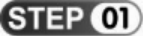 启动Word 2013,打开《酒》文档后将插入点定位在标题“酒”的前面。
启动Word 2013,打开《酒》文档后将插入点定位在标题“酒”的前面。
 选择【开始】选项卡,在【段落】组中单击对话框启动器按钮
选择【开始】选项卡,在【段落】组中单击对话框启动器按钮 ,打开【段落】对话框。选择【缩进和间距】选项卡,在【间距】选项区域中的【段前】和【段后】微调框中输入“1行”,单击【确定】按钮,如图2-47所示。
,打开【段落】对话框。选择【缩进和间距】选项卡,在【间距】选项区域中的【段前】和【段后】微调框中输入“1行”,单击【确定】按钮,如图2-47所示。
 此时完成段落间距的设置,文档中标题“酒”的显示效果如图2-48所示。
此时完成段落间距的设置,文档中标题“酒”的显示效果如图2-48所示。

图2-47 设置段落间距
 (www.xing528.com)
(www.xing528.com)
图2-48 标题显示效果
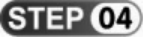 按住CtrI键选中从第二段开始的所有正文,再次单击对话框启动器按钮
按住CtrI键选中从第二段开始的所有正文,再次单击对话框启动器按钮 ,打开【段落】对话框的【缩进和间距】选项卡。在【行距】下拉列表中选择【固定值】选项,在其右侧的【设置值】微调框中输入“18磅”,单击【确定】按钮,如图2-49所示。
,打开【段落】对话框的【缩进和间距】选项卡。在【行距】下拉列表中选择【固定值】选项,在其右侧的【设置值】微调框中输入“18磅”,单击【确定】按钮,如图2-49所示。
 此时完成段落行距的设置,文档中正文的显示效果如图2-50所示。
此时完成段落行距的设置,文档中正文的显示效果如图2-50所示。

图2-49 设置段落行距

图2-50 正文显示效果
免责声明:以上内容源自网络,版权归原作者所有,如有侵犯您的原创版权请告知,我们将尽快删除相关内容。




